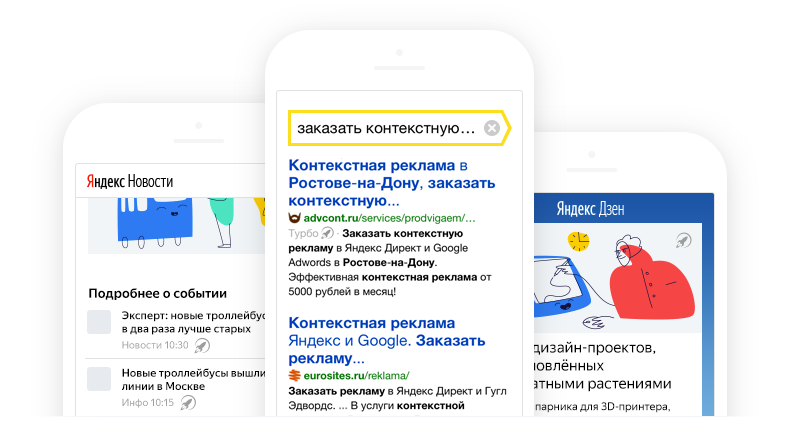Как добавить Яндекс Метрику на сайт Битрикс. Битрикс яндекс
Как добавить Яндекс Метрику на сайт Битрикс
Автор: QWNet
Категория: CMS & Кодинг Создано: 10.07.2015 16:51Сегодня у нас довольно короткий пост, но для многих - надеюсь будет информативным.
Мне всегда казалось, что сложного в том, что бы добавить счетчик (либо просто код) сервиса статистики и аналитики. У нас сегодня, это Яндекс Метрика. Однако, начав работать с 1C-Bitrix, я начал немного путаться. Ведь, если вы хотите установить код с информеров, то в большинстве случаев, вам необходимо искать файл .php, который отображает футер сайта. Иногда, футер прописывается в самом шаблоне.
Мы же сегодня рассмотрим самый простой способ добавления Яндекс Метрики на сайт Битрикс, это просто код, без информера, в шаблон сайта, для отображения кода на всех страницах сайта. Как-то в поисках, когда только разбирался с системой, я вставил код, вроде бы все работало. Единственная проблема - он отображался на главной странице. И переход на следующею - рассчитывался как завершенное посещение.
Давайте не будет повторять моих ошибок. Для этого, заходим в административную часть панели управления. Далее Настройки -> Настройки продукта -> Сайты -> Шаблоны сайтов -> *нужный шаблон* -> Изменить.
Далее, в коде шаблона, листаем вниз до упора. Как только, натыкаемся на тег </body>, вставляем код прямо перед ним. После чего, жмем кнопку "Сохранить". Все выглядит, примерно следующим образом:
После того, как работа успешно сделана, переходим на сайт Яндекс Метрики, и обновляем счетчик. Как видите, все довольно просто, и ничего придумывать не стоит. Если вы хотите установить код с информеров, то все будет зависеть от шаблона, который у вас установлен.
Читайте так-же:
Поисковая оптимизация сайта на 1С-Битрикс
Как получить UTR элемента свойста инфоблока типа Файл
Люди, участвующие в этой беседе
Закрепленные
Понравившиеся
www.qwnet.ru
Как настроить модуль Яндекс.Кассы для 1С-Битрикс
Настройка приема платежей
Чтобы использовать модуль, нужно подключить магазин к Яндекс.Кассе и получить один из двух наборов параметров:
- shopId и Секретный ключ,
- shopId, scid и shopPassword
Обратите внимание: если у вас три параметра (shopId, scid, shopPassword), ваша Касса подключена по старой схеме, которую разработчики скоро перестанут поддерживать. Вы можете попросить менеджера перевести вас на новую схему уже сейчас. Или подождать, пока Яндекс.Касса всех «перевезёт».
- В панели управления сайтом выберите Магазин — Настройки — Платежные системы.
- Нажмите Добавить платёжную систему.
Дальше настройка зависит от того, какой у вас набор параметров. Если у вас shopId и Секретное слово
Заполните настройки платежной системы по советам из нашей таблички
Обработчик Из списка выберите Яндекс.Касса (yandexcheckout) Тип платёжной системы Поставьте Умный платёж, если хотите, чтобы оплата проходила на стороне Кассы. Как выглядит «Умный платёж» В корзине клиент нажимает Заплатить через Яндекс
Платит на стороне Кассы
После платежа возвращается на ваш сайт
Или выберите любой платежный метод из списка — тогда пользователи будут выбирать способ оплаты в вашем магазине (как в примере ниже). В этом случае нужно будет добавить столько платёжных систем, сколько способов оплаты вы подключили — то есть, придется повторить всю инструкцию несколько раз.
Пример выбора способа оплаты на стороне магазинаАктивность Поставьте галочку Название Если выбрали Умный платёж, напишите в этой строке «Яндекс.Касса (карты, электронные деньги, интернет-банки, наличные и другие способы оплаты)» В остальных случаях скопируйте то, что выбрали в пункте «Тип платежной системы». Например, если выбрали Банковская карта, здесь тоже напишите Банковская карта
Остальные поля Оставьте как есть Ниже заполните блок По умолчанию для всех типов плательщиков. Тоже по советам из таблички:
Автоматически оплачивать заказ при получении успешного статуса оплаты Поставьте галочку, если хотите, чтобы после оплаты статус заказа автоматически менялся на Оплачен shopId Скопируйте из личного кабинета Яндекс.Кассы параметр shopId Секретный ключ Укажите параметр Секретное слово. Предварительно его нужно выпустить и активировать в Личном кабинете Яндекс.Кассы. Если у вас shopId, scid и shopPassword
Заполните настройки платежной системы по советам из нашей таблички
Обработчик Из списка выберите Яндекс.Касса (устаревшая версия) (yandex) Тип платёжной системы Поставьте Умный платёж, если хотите, чтобы оплата проходила на стороне Кассы. Как выглядит «Умный платёж» В корзине клиент нажимает Заплатить через Яндекс
Платит на стороне Кассы
После платежа возвращается на ваш сайт
Или выберите любой платежный метод из списка — тогда пользователи будут выбирать способ оплаты на вашем сайте (как на скрине ниже). В этом случае нужно будет добавить столько платёжных систем, сколько способов оплаты вы подключили — то есть, придется повторить всю инструкцию несколько раз.
Пример выбора способа оплаты на стороне магазинаНазвание Если выбрали Умный платёж, напишите в этой строке «Яндекс.Касса (карты, электронные деньги, интернет-банки, наличные и другие способы оплаты)» Активность Поставьте галочку Остальные поля Оставьте как есть Ниже заполните блок По умолчанию для всех типов плательщиков. Тоже по советам из таблички:
Автоматически оплачивать заказ при получении успешного статуса оплаты Поставьте галочку, если хотите, чтобы после оплаты статус заказа автоматически менялся на Оплачен Тестовый режим Поставьте галочку, если менеджеры Яндекс.Кассы вам прислали тестовые параметры. Если вы уже проверили прием платежей или тестовый режим вам не нужен, галочка не нужна. Идентификатор магазина в ЦПП (ShopID) Код магазина, который получен от Яндекс Скопируйте из личного кабинета Яндекс.Кассы параметр shopId Номер витрины магазина в ЦПП (scid) Номер витрины магазина в ЦПП (scid) Скопируйте из личного кабинета Яндекс.Кассы параметр scid Пароль магазина Пароль магазина на Яндекс Скопируйте из личного кабинета Яндекс.Кассы параметр shopPassword Важный момент: тестовые shopId, scid и shopPassword отличаются от реальных. Если вы тестировали платежи, не забудьте потом заменить параметры на «боевые».
- Нажмите Сохранить. Настройка завершена.
kassa.yandex.ru
Отображение Яндекс карт в Битрикс
Довольно часто на сайтах клиентов требуется реализовать отображение Яндекс карт:

При этом необходимо, чтобы контент-менеджер не заморачивался с настройкой отображения. В Битриксе реализация оказалась довольно простой.
Итак, приступим:
Первое, что мы должны сделать, это создать свойство у инфоблока, который содержит информацию о адресах:

Тип свойства — «Привязка к Яндекс. Карте». Как это выглядит со стороны контент-менеджера? А вот так:

Контент-менеджер вводит соответствующий адрес в поле «Поиск по карте» и получает координаты точки. Ага! Координаты у нас есть, а это значит, что можно воспользоваться API-шкой Яндекс. Карт. Заходим в их Песочницу и изучаем пример: https://tech.yandex.ru/maps/jsbox/2.1/placemark
Давайте реализуем отображение на основе него:
| 1 2 3 4 5 6 7 8 9 10 11 12 13 14 15 16 17 18 19 20 21 22 23 24 25 26 27 28 29 30 31 32 33 34 35 36 37 38 39 | <!--подключаем яндекс карты--> <script src="http://api-maps.yandex.ru/2.1/?lang=ru-RU" type="text/javascript"></script> <? $iblock_id = 1; // id инфоблока адресов $contact_res_filter = array("IBLOCK_ID" => $iblock_id, "ACTIVE" => "Y"); $contact_res_select = array ("ID", "NAME", "PROPERTY_YMAP", ); $contact_res = CIBlockElement::GetList(Array('sort'=>'asc'), $contact_res_filter, false, false, $contact_res_select); while ($contact_ob = $contact_res->GetNext()){ ?> <!--какая-то вёрстка отображения адресов, телефонов и прочего--> <?if ($contact_ob['PROPERTY_YMAP_VALUE']):?> <script> function init_<?=$contact_ob['ID']?>(){ var myMap = new ymaps.Map("map_<?=$contact_ob['ID']?>", { center: [<?=$contact_ob['PROPERTY_YMAP_VALUE']?>], zoom: 10 }, { searchControlProvider: 'yandex#search' }); myMap.geoObjects.add(new ymaps.Placemark([<?=$contact_ob['PROPERTY_YMAP_VALUE']?>], { balloonContent: '<?=$contact_ob['NAME']?>' }, { preset: 'islands#dotIcon', iconColor: '#3b5998' })); } ymaps.ready(init_<?=$contact_ob['ID']?>); </script> <div id = "map_<?=$contact_ob['ID']?>"> </div> <?endif;?> <? } ?> |
Поясню код:
Каждая карта будет отображаться в div-нике с уникальным id-ником по шаблону map_<?=$contact_ob[‘ID’]?>
Перебирая в foreach-е элементы инфоблока с адресами мы пытаемся получить координаты из свойства PROPERTY_YMAP_VALUE. Если получилось их получить, то создаём функцию инициализации отображения Яндекс. Карты с названием по шаблону init_<?=$contact_ob[‘ID’]?>. Далее просто описываем необходимые данные: координаты центра карты, масштаб и т.д. и добавляем нашу «марку» на карту. В качестве подсказки использовано название элемента инфоблока адресов: <?=$contact_ob[‘NAME’]?>.
После этого подпихиваем эту функцию в ready и вуа-ля! Готово!
web-finder.ru
Битрикс24: Битрикс24.Почта
Продолжая делиться сценариями последних новинок Битрикс24, сегодня я расскажу вам еще об одном очень важном инструменте – Битрикс24.Почта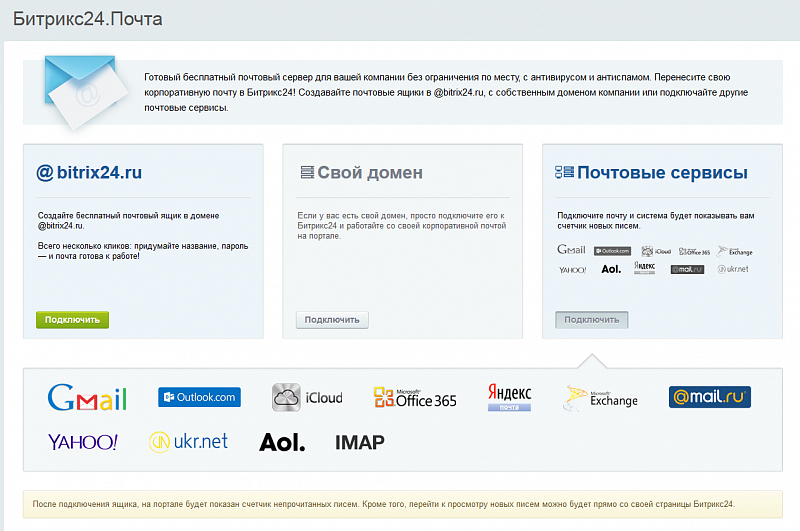
Так как Битрикс24 – это ваше рабочее пространство, где собраны все основные инструменты, которые необходимы для ежедневной работы, мы решили расширить возможности этого пространства и реализовали новый инструмент, позволяющий не только упростить работу с новыми письмами, но и получить собственный корпоративный домен.Уже сегодня Битрикс24 дает возможность каждому пользователю получить свой корпоративный ящик в домене bitrix24.ru (com, de, ua) и работать с ним на своем портале Битрикс24.
Что дает работа с почтой Битрикс24? Здесь я бы выделила два главных момента, во первых, конечно, это бесплатная почта для всех ваших сотрудников, с защитой от спама и вирусов, а также неограниченным местом. Во вторых, работая с корпоративной почтой вы не потеряете своих клиентов, уходя из компании сотрудник не заберет с собой переписку с клиентами и самих клиентов, почта остается внутри компании и вы всегда сможете продолжить общение с клиентом с этого же адреса или просто иметь доступ к переписке.
Давайте подробнее рассмотрим каким образом создаются ящики в домене bitrix24 и как подключить свой домен к порталу.
Получить свой ящик в домене bitrix24.ru очень просто, не требуется никаких дополнительных настроек и подключений, каждый сотрудник может самостоятельно зарегистрировать себе ящик, придумать имя, пароль и сохранить настройки.
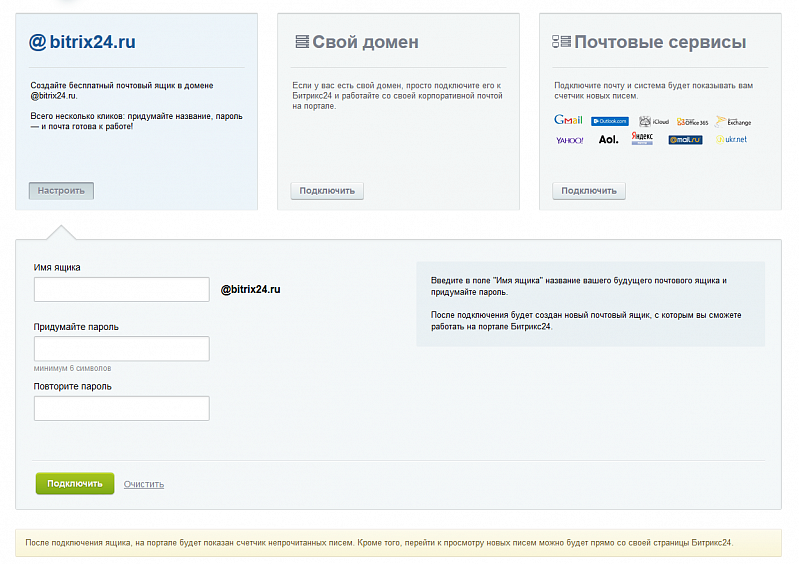 Выполнив всего несколько шагов, вы получаете свой ящик на Яндексе, который уже подключен к вашему Битрикс24, что дает возможность получать счетчик новых непрочитанных писем в панели нотификаций и в левом боковом меню, а также управлять своим почтовым ящиком.
Выполнив всего несколько шагов, вы получаете свой ящик на Яндексе, который уже подключен к вашему Битрикс24, что дает возможность получать счетчик новых непрочитанных писем в панели нотификаций и в левом боковом меню, а также управлять своим почтовым ящиком.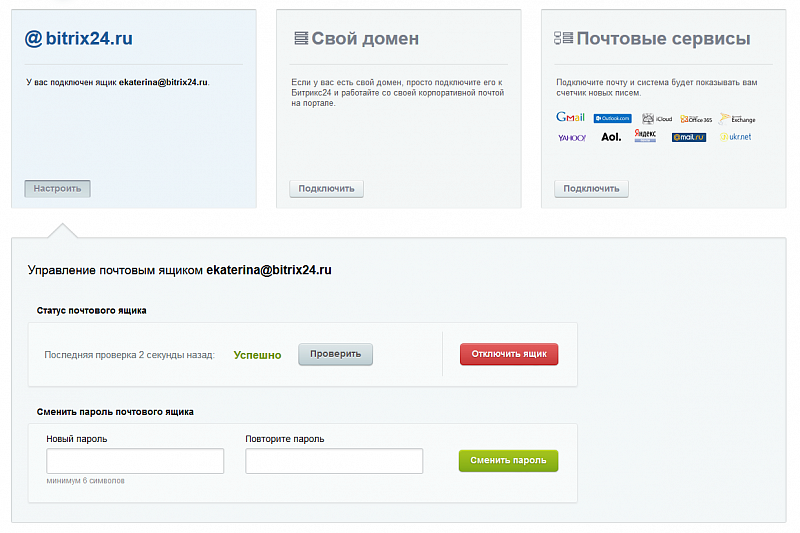 Для того чтобы быстро перейти к просмотру новых писем, достаточно кликнуть по ссылке в меню. Обратите внимание, что при переходе по ссылке с портала Битрикс24, вам не требуется дополнительной авторизации, система автоматически авторизует вас на Яндексе и открывает интерфейс почты.
Для того чтобы быстро перейти к просмотру новых писем, достаточно кликнуть по ссылке в меню. Обратите внимание, что при переходе по ссылке с портала Битрикс24, вам не требуется дополнительной авторизации, система автоматически авторизует вас на Яндексе и открывает интерфейс почты. Битрикс24.Почта разработана совместно с Яндексом, зарегистрировав себе ящик, вы получаете не только почтовый сервис для работы с письмами, без ограничений по объему, но и защиту вашей почты от спама и вирусов.
Битрикс24.Почта разработана совместно с Яндексом, зарегистрировав себе ящик, вы получаете не только почтовый сервис для работы с письмами, без ограничений по объему, но и защиту вашей почты от спама и вирусов.Подготовила небольшой ролик по созданию нового ящика, давайте посмотрим как всего в несколько кликов можно зарегистрировать свой ящик и подключить его к Битрикс24, как просто перейти в почту и вернуться обратно.
В вашем браузере отключен JavaScript Работая с почтой в Битрикс24, вы всегда будете в курсе о новых письмах в вашем ящике, сможете быстро перейти к почте и также быстро вернуться в свой Битрикс24.Еще одной особенностью интеграции почты в Битрикс24 является удобный интерфейс самого почтового ящика. Перейдя в почту, вы всегда сможете быстро, в один клик вернуться в нужный раздел на портале, с помощью ссылок в верхнем меню: Живая лента, Диск, Задачи, Календарь.
 Если у вашей компании уже есть собственный домен, вы также можете подключить его к своему Битрикс24 и распределить ящики по сотрудникам.
Если у вашей компании уже есть собственный домен, вы также можете подключить его к своему Битрикс24 и распределить ящики по сотрудникам.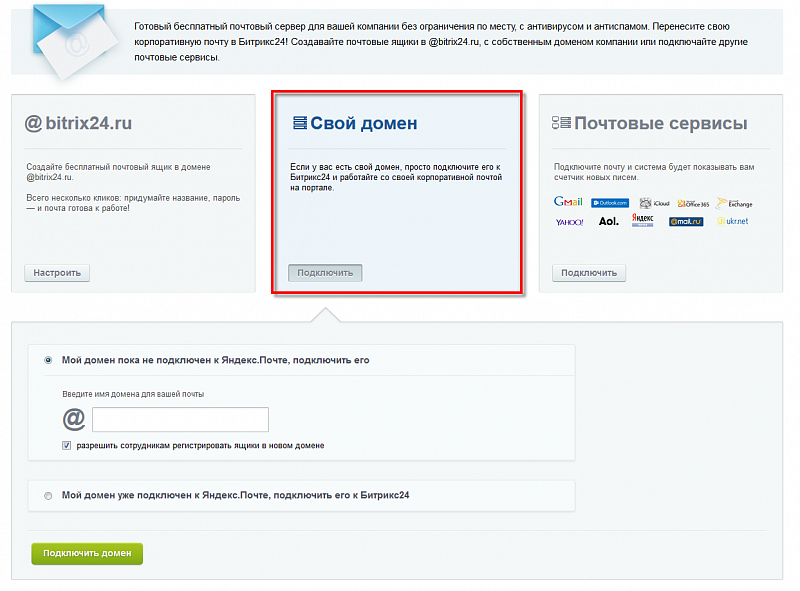 Подключение домена проходит через Яндекс, что также дает дополнительную защиту вашей почты и неограниченный объем почтового ящика.
Подключение домена проходит через Яндекс, что также дает дополнительную защиту вашей почты и неограниченный объем почтового ящика.Если ваш домен уже настроен для работы с Яндекс Почтой для домена, то его подключение к Битрикс24 займет минимум времени. Просто укажите доменное имя и нажмите ссылку получить токен. В открывшемся окне получите токен, скопируйте его и закрыв окно, укажите токен в специальном поле.
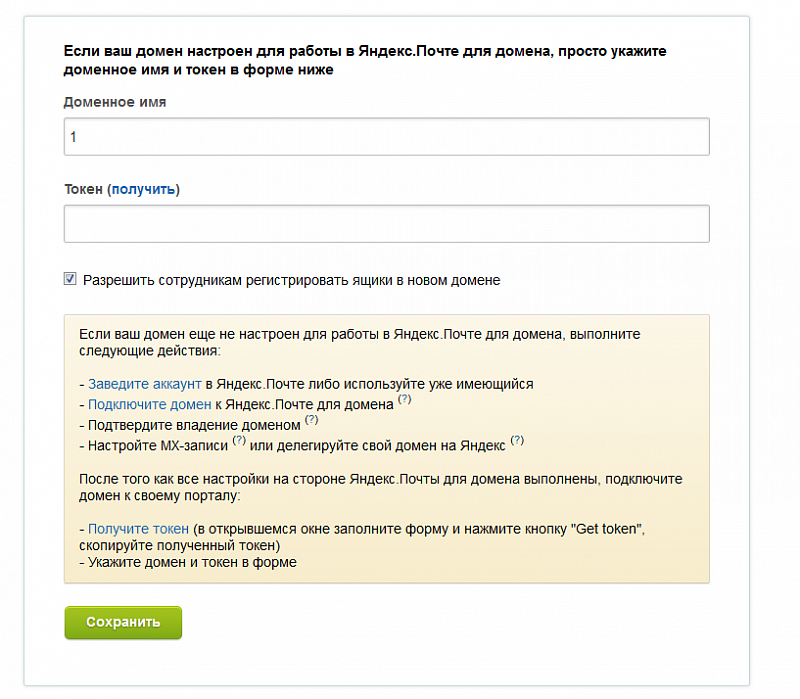 В этой же форме вы можете активировать галочку разрешения сотрудникам создавать почтовые ящики в корпоративном домене. Если опция активна, то каждый сотрудник сможет самостоятельно зарегистрировать свой ящик в подключенном домене. Если опция не активна, то только администратор портала сможет создавать и распределять ящики между сотрудниками.
В этой же форме вы можете активировать галочку разрешения сотрудникам создавать почтовые ящики в корпоративном домене. Если опция активна, то каждый сотрудник сможет самостоятельно зарегистрировать свой ящик в подключенном домене. Если опция не активна, то только администратор портала сможет создавать и распределять ящики между сотрудниками.Для удобного управлениями почтовыми ящиками сотрудников, для администратора доступна отдельная страница, на которой есть список всех пользователей портала Здесь можно создавать новые ящики для сотрудников или привязывать к ним уже имеющиеся в домене, а также полностью удалять почтовые ящики.
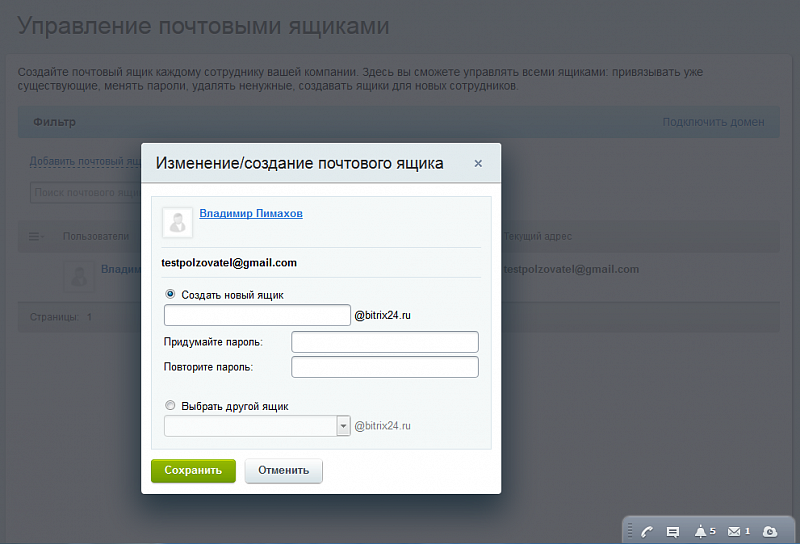 Даже если ваш сотрудник уволился, теперь вся корпоративная переписка останется внутри компании, вы легко сможете изменить владельца ящика, привязав его к другому пользователю и новый сотрудник продолжит общение с клиентами.
Даже если ваш сотрудник уволился, теперь вся корпоративная переписка останется внутри компании, вы легко сможете изменить владельца ящика, привязав его к другому пользователю и новый сотрудник продолжит общение с клиентами.Таким образом, всего в несколько кликов каждый сотрудник может получить свою корпоративную почту или в домене bitrix24.ru или в домене вашей компании.
Если ваш домен пока не настроен для работы через Яндекс, то потребуется немного больше настроек, выполнить их можно в 2 шага.
В первую очередь, необходимо подтвердить владение доменом. Здесь вы можете выбрать удобный для вас способ и выполнить настройки на стороне хостинг-провайдера. Подробная инструкция о том, какие именно действия необходимо выполнить, доступна на странице подключения домена.
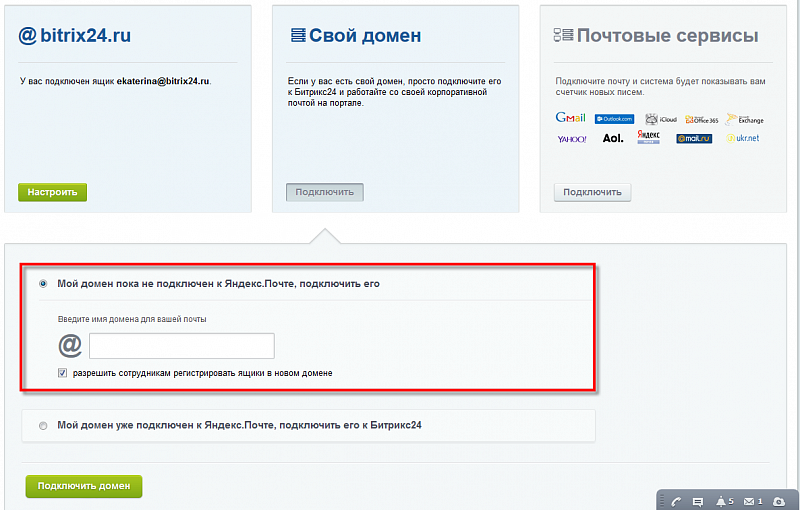 Следующим шагом необходимо настроить MX-запись, эта операция также производится с помощью инструментов хостинг-провайдера, обслуживающего ваш домен.
Следующим шагом необходимо настроить MX-запись, эта операция также производится с помощью инструментов хостинг-провайдера, обслуживающего ваш домен.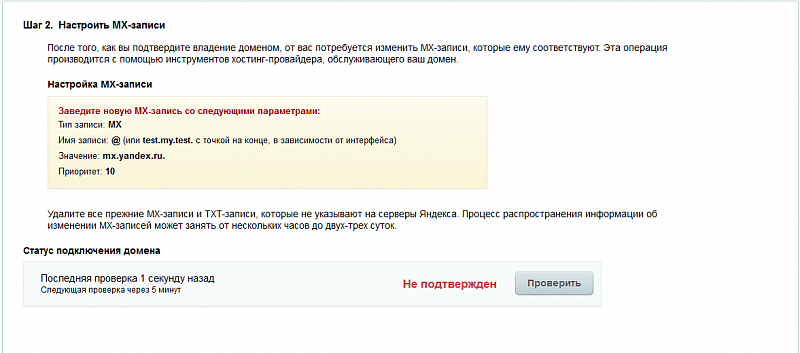 После выполнения этих шагов, необходимо на странице настроек проверить подключение домена, если все настройки были выполнены корректно, домен подключается к вашему порталу Битрикс24. Дальнейшая работа с почтовыми ящиками аналогична первым двум сценариям, когда сотрудники могут самостоятельно регистрировать себе ящики, либо их распределяет администратор.
После выполнения этих шагов, необходимо на странице настроек проверить подключение домена, если все настройки были выполнены корректно, домен подключается к вашему порталу Битрикс24. Дальнейшая работа с почтовыми ящиками аналогична первым двум сценариям, когда сотрудники могут самостоятельно регистрировать себе ящики, либо их распределяет администратор.Битрикс24.Почта дает возможность всем сотрудникам вашей компании работать с корпоративной почтой на портале.Конечно, если у вас нет своего домена и вы не желаете работать с почтой Битрикс24, по прежнему остается возможность подключить свой личный ящик Google, Yandex, Mail и т.д.
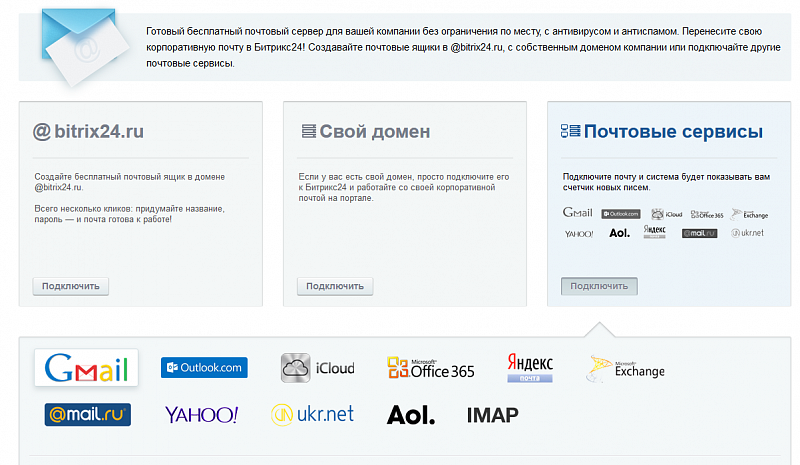 Вот так работает почта в Битрикс24. Коллеги, я буду рада вашим комментариям, замечаниям, может быть идеям по этой теме.
Вот так работает почта в Битрикс24. Коллеги, я буду рада вашим комментариям, замечаниям, может быть идеям по этой теме.Мы готовим еще одно обновление по почте, в котором появится еще одна новинка, но хотелось бы узнать ваше мнение по текущему функционалу, удобно ли, нужно ли, зарегистрировали ли вы ящик в домене bitrix24?
Спасибо.
www.bitrix24.ru
«Яндекс» любит «Битрикс 8.5»? Спасибо «Ашманов и партнеры»!: alexnab
Алексей Набережный (alexnab) wrote, 2009-10-06 19:08:00 Алексей Набережныйalexnab 2009-10-06 19:08:00 Знаете почему большинство моих сайтов сделаны на 100% статичном HTML? Тому две причины. Во-первых, хостинг стоит сущие копейки (так, masterhost.ru берет с меня всего 150 руб/мес). А во-вторых, все эти новомодные CMS неудобны в плане оптимизации под поисковики. О последнем давайте поподробнее.Допустим на тестовый CMS-портал вы загрузите десять уникальных статей, которые будут доступны любому посетителю на отдельных страницах. Однако с точки зрения поискового робота у вас на сайте появятся сотни страниц. Ведь каждый материал дублируется и модифицируется по многу раз вследствие всевозможных CMS-наворотов – страницы для печати, страницы без рекламы, только текст, анонсы статей, навигационная карта и т.п.Вот есть у меня тестовый сайт на CMS «1С-Битриксе» - я на нем всякие эксперименты ставлю. Там лишь несколько десятков оригинальных страниц, зато в поисковых системах индексировано сотни адресов. В результате, разные популярные запросы в поисковиках заканчиваются отсылкой на «свалку» анонсов, вместо перенаправления на искомую статью. Да, я с этим умею бороться за счет внешних ссылок с правильными анкорами, но так можно и на поисковые санкции нарваться. Для примера, моя оригинальная статья про Hyundai i30 легко залетела в индекс системы Google, но затем «выпала» и привет. Остается только догадываться – почему и вернется ли?Но я отвлекся. Дело в том, что сегодня вышла новая версия 8.5 CMS «1С-Битриксе», в которой обозначенная мной проблема полностью решена. Причем, вопросом занимались не программисты Петя и Вася, а SEO-специалисты компании «Ашманов и партнеры». За счет волшебных слов nofollow и noindex они полностю выправили обозначенную ситуацию. И не случайно я сегодня снял скриншот с числом проиндексированных страниц на моем сайте – в следующем месяце эти ненужные сотни и тысячи динамических страниц должны улетучиться. Потом еще один кадр «что стало» сделаю и можно будет практическую статью писать ;)Кстати, не всем веб-мастерам понравится нововведения в «1С-Битрикс 8.5». Дело в том, что занимаясь автоматизированной продажей внешних ссылок можно сожалеть, ведь тысячи проиндексированных страничек – это тысячи платных ссылок ;) Предвижу отток таких специалистов на другие CMS. Зато уверен, поисковики «Яндекс» и Google теперь полюбят сайты на «Битриксе».Кстати «Ашмановцы» еще и с проблемой заголовков разобрались окончательно. Сейчас все аккуратно и по делу даже в автоматическом режиме.PhotoHint http://pics.livejournal.com/igrick/pic/000r1edq
alexnab.livejournal.com
VMBitrix: Отправка почты через Яндекс
Привет. Поговорим о виртуальной машине VMBitrix, а конкретнее о том, как настроить отправку почты через сторонний почтовый сервер. В моем случае использовалась виртуальная машина (формат Hyper-V), это специально сконфигурированная система, основанная на CentOS Linux, с набором установленных программных продуктов, готовых для быстрого развертывания веб-сервера под проекты на платформе 1C-Bitrix. Задача была такова: корпоративная почта хостилась на серверах яндекса (yandex.ru), и возникла необходимость настроить отправку почты через яндекс. В официальной документации битрикса наглядно расписана процедура настройки почты, для случаев подобных моему, однако без прогулки по форумам в поиске решения по отладке работы почты не обошлось. Что получилось, в итоге смотрим далее. Итак, начинаем с того момента, когда мы запускаем систему на виртуалке, появляется окно с приглашением ввода имени учетной записи в системе. Первое обязательное условие, необходимо произвести вход в систему под пользователем root. После успешного входа в систему появляется меню — своеобразный интерфейс, который содержит самые актуальные пункты параметров, необходимые для быстрого конфигурирования сервера для своего сайта.Пункт настройки почты находиться под номером: 1. Mail sending system parameters.  Вводим цифру 1, появляется стандартный диалог настройки почтового сервера. Настроек здесь естественно по минимуму, в этом есть плюс, и в этом есть минус. Плюс – легко, минус – не всегда срабатывает), в общем, опять-таки палка двух концов.Есть почтовый ящик с другим доменом, не @yandex.ru, хотя суть настроек от этого не меняется вовсе. Задача настроить отправку почты с этого почтового ящика, посредством SMTP с авторизацией.
Вводим цифру 1, появляется стандартный диалог настройки почтового сервера. Настроек здесь естественно по минимуму, в этом есть плюс, и в этом есть минус. Плюс – легко, минус – не всегда срабатывает), в общем, опять-таки палка двух концов.Есть почтовый ящик с другим доменом, не @yandex.ru, хотя суть настроек от этого не меняется вовсе. Задача настроить отправку почты с этого почтового ящика, посредством SMTP с авторизацией.
Проходим процедуру настройки почты.
SMTP server name: — имя почтового сервера, т.к. выше уже было сказано, что почта у нас на яндексе я указал smtp.yandex.ru SMTP port — порт сервера. Порт зависит от типа соединения, 25 — для обычного и 465 — для зашифрованного (с использованием SSL). Если нажать Enter, то будет использован порт по умолчанию (25). Я оставил порт по умолчанию — 25.
Default sender address — адрес отправителя, от которого будет осуществляться пересылка писем. Я указал в таком виде [email protected] – здесь ваш почтовый адрес на яндексе, с которого и должна отправляться почта. Если необходима SMTP-авторизация, то в строке SMTP authorization required наберите y, в противном случае — n. Я выбрал SMTP-авторизацию, после этого будет предложено ввести имя пользователя и пароль. Имя пользователя я ввел аналогично, как и мой почтовый ящик: [email protected] и пароль от него соответственно. Если необходим TLS-протокол защищенной передачи данных, то в строке Is TLS required? наберите y, в противном случае — n. Выбрал – n.После завершения настройки все указанные параметры будут отображены в списке ниже, с предложением сохранить указанные параметры: Save changes? Сохраняем, вводим – y. После этой процедуры проверим работу отправки писем, выполнив простой код, предложенный в документации:
if(mail("[email protected]", "TEST SUBJECT", "TEST BODY")) echo "Почтовая система работает!"; else echo "Неудача, почтовая система не работает, попробуйте еще!";Для удобства данный код можно выполнить в админке битрикса.Переходим в Настройки -> Инструменты -> Командная PHP строка, вставляем туда код, и пробуем выполнить.Если письмо отправилось успешно, значит почта заработала.У меня всё пошло иначе, почта не уходит вовсе, начал разбираться. После запуска мастера настройки почты в директории /home/bitrix/ создается файл конфигурации .msmtprc, в котором храниться конфигурация.  Первым делом обратил внимание на размещения файла с логами работы почтового сервера, директива logfile.В файле логов была запись об ошибке такого рода:
Первым делом обратил внимание на размещения файла с логами работы почтового сервера, директива logfile.В файле логов была запись об ошибке такого рода:
Вбил в поисковик, в конечном итоге, после прочтения нескольких веток на форуме выяснилось, что в файле конфигурации .msmtprc есть строка с параметром auth on, стоило заменить это значение на auth login, и всё заработало.Согласно документации, параметр auth определяет тип авторизации, и в зависимости от конкретного почтового сервера, к которому производиться подключение необходимо указать то или иное значение.В прочем, это не единственная причина, по которой может не работать почта, но у меня была проблема именно в этом.
yournet.kz